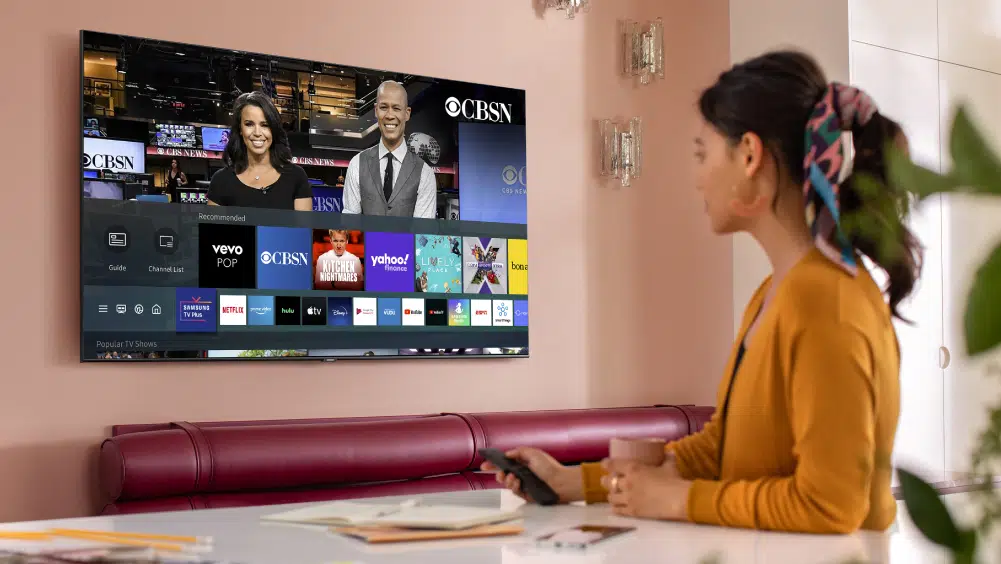ipTV est de plus en plus connu pour les innombrables avantages qu’il offre. Une application très utilisée aujourd’hui par ceux qui possèdent des mart TV Samsung. Avec ipTV, on peut accéder à de nombreuses chaînes de télévision via internet. L’ipTV est non seulement disponible sur les consoles de jeu, mais aussi et surtout sur les télévisions intelligentes parmi lesquelles figure le Smart TV Samsung. Pour installer l’ipTV sur le Smart TV Samsung, il faut suivre une procédure bien définie.
Plan de l'article
Définition de l’ipTV
L’ipTV (Internet Protocol Television) est un service fournissant des adresses IP à partir desquelles on peut accéder à des chaînes de télévision sur internet. Il s’agit d’un service réellement innovant puisque les contenus multimédias sont stockés du côté transmission du serveur. Avec l’ipTV, les utilisateurs peuvent accéder à leur chaîne préférée n’importe où et à n’importe quel moment.
A lire aussi : Comment actualiser ma boite mail SFR ?
Par ailleurs, le fonctionnement de l’ipTV repose sur le principe du protocole Internet. Cela signifie que plus de deux utilisateurs peuvent se servir du même abonnement au même moment. En plus, cette technologie est accessible à partir de nombreuses plateformes au nombre desquelles on peut citer Android, Windows, iOS, Mac ou encore Linux.
Comme si cela ne suffisait pas, l’ipTV donne un accès depuis les télévisions intelligentes, les consoles de jeu et même les appareils de diffusion de contenu. Au nombre de ces télévisions intelligentes, on distingue bien évidemment le Samsung Smart TV.
A découvrir également : Comment faire pour installer Google Play Store ?
Le processus d’installation de l’ipTV sur Samsung Smart TV
L’installation de l’ipTV sur Samsung Smart TV est une opération relativement simple. POur la réussir sans encombre, il faut suivre les différentes étapes suivantes.
La recherche de l’application ipTV depuis le téléviseur
Avant de penser à l’installation proprement dite, vous devez rechercher l’application ipTV du prestataire de service de votre choix. Pour cela, vous devez disposer d’une connexion internet (par un réseau Wi-Fi ou par un câble Ethernet). Si vous n’avez pas encore un compte Samsung, créez-en un et configurez-le.
À présent, accédez à l’écran d’accueil du téléviseur. Depuis cette interface, vous n’aurez plus qu’à accéder à la barre des menus. Sur le côté gauche de l’écran, figure l’icône réservée pour les recherches. Cliquez dessus. Une barre de recherche apparaîtra et vous devrez y entrer les mots clés correspondants à la recherche (par exemple Smart ipTV). Enfin, validez la recherche.
Le téléchargement et l’installation de l’ipTV
La recherche effectuée précédemment donnera certainement une multitude de résultats. Maintenant, il est question de choisir une application ipTV en prenant en compte vos préférences et votre abonnement. Ensuite, vous n’aurez plus qu’à cliquer sur le bouton “INSTALLER” pour télécharger l’application sur votre SAMSUNG Smart TV.
Si ce processus vous semble un peu trop compliqué, vous pouvez opter pour l’installation de l’ipTV depuis un périphérique USB. Ici, il faudra télécharger au préalable l’application ipTV depuis un ordinateur. Le choix du fournisseur de l’application repose toujours sur votre abonnement. Une fois le téléchargement terminé, vous devrez enregistrer le fichier sur un périphérique USB. La dernière étape consiste à insérer ce périphérique dans votre téléviseur, à accéder aux fichiers puis à lancer l’installation de l’ipTV.
La configuration de l’ipTV sur Smart Samsung TV
Après l’installation de l’ipTV, il vous faut effectuer quelques configurations de base pour bénéficier des avantages du service. Pour cela, commencez par démarrer l’application que vous venez de télécharger. Sur l’interface qui s’affiche, il faudra rechercher et noter l’adresse MAC de votre smart TV.
Parallèlement, ouvre un navigateur sur votre téléphone ou sur votre ordinateur puis accédez à l’URL www.sipt.eu/mylist. Ici, vous devrez fournir deux informations essentielles : l’adresse MAC de votre Smart TV et l’URL d’abonnement de votre fournisseur. Un message de confirmation devrait apparaître quelques instants après.
Vous pouvez maintenant retourner sur votre téléviseur et redémarrer l’application ipTV. Pour cela, cliquez sur le bouton de sortie et relancez l’application. Cette fois-ci, le démarrage peut prendre un certain temps puisque les canaux sont maintenant disponibles et doivent se charger. Dès que l’ipTV aura démarré, tous les services seront disponibles et vous pourrez en bénéficier sur votre téléviseur.
Il faut préciser que vous utilisez l’ipTV, vos fournisseurs ont accès à l’ensemble de vos informations personnelles. Il vaut alors mieux se servir d’un VPN pour bénéficier d’une diffusion anonyme et sécurisée. Vous pouvez opter pour NordVPN qui est l’un des VPN les plus rapides au monde. Il garantit non seulement une sécurité de votre système, mais aussi des vitesses de streaming exceptionnelles.